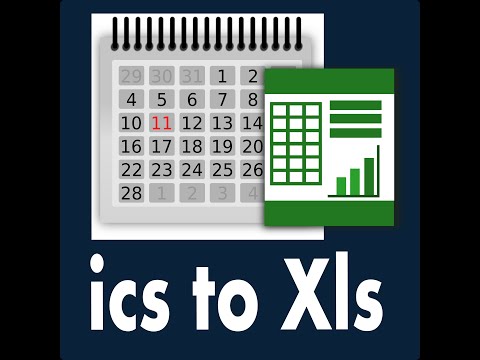
Sisu
- Teksti importimine Microsoft Excelisse
- Samm 1
- 2. samm
- 3. samm
- 4. samm
- 5. samm
- 6. samm
- 7. samm
- 8. samm
- Exceli kalendri ICS-i makro import
- Samm 1
- 2. samm
- 3. samm
- 4. samm

ICS-faile peetakse kalendriandmete jagamise standardseks vorminguks ning neid kasutavad Google'i kalender, Apple'i iCal ja Mozilla Sunbird. Kui soovite kalendri teabele juurde pääseda ja seda arvutustabeli kujul Microsoft Exceli kaudu jagada, on võimalik algne ICS-fail Excelisse importida justkui tekstidokumendina. Isegi kui võite protsessi käigus vormingu kaotada, on see enamiku inimeste konversioonivajaduste jaoks lihtne lahendus.
Teksti importimine Microsoft Excelisse
Samm 1
Avage Microsoft Excel.
2. samm
Valige "Täida", "Ava" ja muutke rippmenüü "Tüüp" väärtuseks "Kõik failid (. )’.
3. samm
Topeltklõpsake ICS-failil, mille soovite teisendada XLS-i. Ilmub teksti importimise viisard.
4. samm
Klõpsake väljal "Algandmete tüüp" raadionuppu "Piiratud" ja seejärel klõpsake nuppu "Järgmine".
5. samm
Märkige jaotises "eraldajad" ruut "Tab" ja klõpsake nuppu "Next".
6. samm
Tõstke esile kuupäevi sisaldav veerg ja klõpsake selle kuupäevaks vormindamiseks raadionuppu "MDY" (valikuline).
7. samm
Klõpsake nuppu "Lõpeta".
8. samm
Valige "File", "Save as", valige väljale "Type" "Exceli arvutustabel ( *. Xls)" ja klõpsake "Save".
Exceli kalendri ICS-i makro import
Samm 1
Laadige alla ja installige Exceli kalendri impordimakro (vt Ressursid). Programm maksab umbes R $ 90.
2. samm
Valige kastist „Valige ülesanne“ „Import ICS-failist“.
3. samm
Klõpsake jaotise „Imporditav fail” kõrval nuppu „Sirvi” ja topeltklõpsake ICS-failil.
4. samm
Impordiprotsessi alustamiseks klõpsake nuppu "Tee".